Vẻ đẹp của những đóa hoa từ lâu đã là nguồn cảm hứng bất tận…
Giới hạn số lượng email gửi đi trong Gmail – Những điều cần biết
Để giữ cho hệ thống luôn ổn định và an toàn, Google giới hạn số lượng Email mà người dùng có thể gửi mỗi ngày và số người nhận trên mỗi thư.
Nếu bạn sử dụng vượt qua giới hạn gửi Email, bạn sẽ thấy thông báo lỗi như:
- You have reached a limit for sending email: Bạn đã đạt đến giới hạn gửi email
- You reached a Gmail sending limit: Bạn đã đạt đến giới hạn gửi trong Gmail
- You exceeded the maximum recipients: Bạn đã vượt quá số người nhận tối đa
Sau khi đạt đến một trong các giới hạn này, người dùng không thể gửi tin nhắn mới trong 24 giờ. Tuy nhiên, bạn vẫn có thể truy cập tài khoản G Suite (Google Workspace Email) của mình để nhận Email đến và sử dụng các dịch vụ khác của Google. Sau thời gian tạm ngưng, giới hạn số lượng Email gửi đi sẽ được tự động đặt lại (reset) và người dùng có thể tiếp tục gửi thư.
1.Giới hạn gửi
Giới hạn email gửi đi có thể bị thay đổi mà không được thông báo trước. Giới hạn gửi được áp dụng trong thời hạn 24h, chứ không phải theo một khoảng thời gian cố định trong ngày.
Lưu ý: Giới hạn gửi khác nhau nếu doanh nghiệp của bạn sử dụng dịch vụ chuyển tiếp SMTP để định tuyến thư đi thông qua Google. Bạn có thể tham khảo thêm về giới hạn gửi cho SMTP relay service.
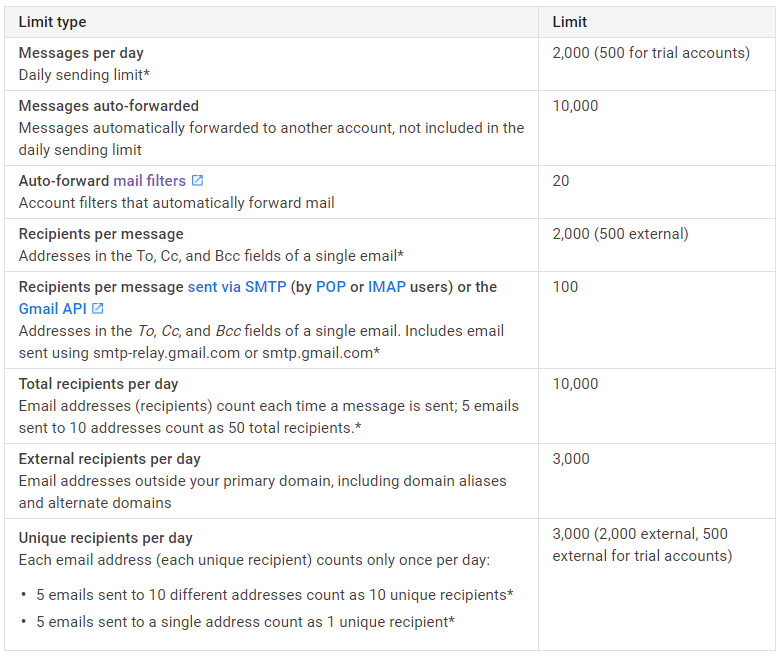
Theo như thông tin trong bảng bên trên:
- Tin nhắn mỗi ngày: 2.000 (500 đối với các tài khoản dùng thử) – Đây là số lượng giới hạn thư gửi đi hàng ngày*
- Thư được tự động chuyển tiếp: 10.000 – Đây là những email được tự động chuyển tiếp đến một tài khoản khác và sẽ không bị tính vào giới hạn gửi đi hàng ngày
- Số bộ lọc thư tự động chuyển tiếp: 20 – Đây là số bộ lọc thư tự động chuyển tiếp (auto-forward mail filter) tối đa mà bạn có thể tạo
- Số người nhận trong một thư gửi đi: 2000 (500 đối với các địa chỉ email bên ngoài doanh nghiệp) – Giới hạn này áp dụng cho cả các địa chỉ trong trường thông tin Cc và Bcc của một email*
- Số người nhận đối với mỗi thư được gửi qua SMTP (bởi người dùng POP hoặc IMAP ) hoặc Gmail API: 100 – Tính cả địa chỉ trong To, Cc và Bcc của một email. Bao gồm email được gửi bằng smtp-relay.gmail.com hoặc smtp.gmail.com*
- Tổng số người nhận mỗi ngày: 10.000 – Một email được gửi đi tới bao nhiêu địa chỉ email thì sẽ được tính là bây nhiêu người nhận; 5 email được gửi tới 10 địa chỉ được tính là 50 tổng số người nhận*.(Ví dụ, bạn gửi 5 email cho cùng 1 người thì cũng sẽ được tính là 5 người nhận trong một ngày).
- Số người nhận bên ngoài mỗi ngày: 3.000 – Địa chỉ email bên ngoài tên miền chính của bạn (primary domain), tức là bao gồm cả tên miền alias (domain alias) và tên miền thay thế (alternate domain).
- Số người nhận Email duy nhất (unique recipent) mỗi ngày: 3.000 (2.000 đối với người nhận ngoài doanh nghiệp, 500 đối với tài khoản dùng thử khi gửi ra ngoài doanh nghiệp). Khác với “Tổng số người nhận mỗi ngày” ở bên trên, mỗi địa chỉ email (hay unique recipent) chỉ được tính một lần mỗi ngày:
- 5 email được gửi tới 10 địa chỉ khác nhau được tính là 10 người nhận khác nhau*
- 5 email được gửi đến một địa chỉ duy nhất được tính là 1 người nhận*
*Áp dụng cho người nhận ở bên trong và bên ngoài doanh nghiệp
2. Những yếu tố cũng được tính vào giới hạn của người dùng
- Thư được gửi từ địa chỉ thay thế hoặc bí danh của người dùng.
- Trợ lý gửi thay cho bạn (nếu bạn ủy quyền thư cho trợ lý).
- Thư được gửi từ thư trả lời tự động của Gmail.
3. Giới hạn thư gửi đi của Gmail đối với thiết bị di động
Khi bạn sử dụng ứng dụng Gmail dành cho thiết bị di động trong chế độ Google Sync, giới hạn gửi cũng được áp dụng tính giống như khi bạn dùng Gmail trên trình duyệt web (được mô tả trong bảng ở trên).
Khi bạn sử dụng ứng dụng Gmail dành cho điện thoại di động ở chế độ IMAP, giới hạn gửi đi dành cho IMAP được áp dụng (được mô tả trong bảng ở trên).
4. Khôi phục tài khoản Gmail bị tạm ngưng
Admin G Suite có thể kiểm tra phần User (Người dùng) trong Admin console của Google để kiểm tra xem người dùng đã đạt đến giới hạn tối đa chưa. Trong một số trường hợp, admin có thể khôi phục quyền truy cập. Để biết hướng dẫn, hãy xem cách Khôi phục tài khoản Gmail bị tạm ngưng .
Các tài khoản được xác định là gửi thư spam có thể bị khóa vĩnh viễn (không gửi được email nữa). Xem thêm Chính sách về lạm dụng và spam của Google.
5. Tăng giới hạn của bạn bằng cách kết thúc thời gian dùng thử miễn phí
Có một số giới hạn được áp đặt riêng đối với các tài khoản đang dùng thử G suite. Khi kết thúc thời gian dùng thử miễn phí, các giới hạn đó sẽ tự động tăng lên khi doanh nghiệp thanh toán tổng cộng ít nhất 30$ (hoặc tương đương). Nếu bạn mua tên miền từ Google, số tiền cần thiết để tăng giới hạn gửi của bạn là 30$ cộng với chi phí mua tên miền.
Nếu bạn muốn tăng giới hạn của mình sớm hơn, bạn có thể kết thúc thời gian dùng thử miễn phí và tiến hành đăng ký thanh toán chính thức. Có thể mất tối đa 48 giờ để nâng cấp các giới hạn sau khi bạn gửi thanh toán. Bạn thể liên hệ Gimasys để được hỗ trợ đăng ký G Suite nhanh chóng
6. Một số lời khuyên khi gửi email hàng loạt
Dưới đây là một số cách để bạn có thể gửi một lượng thư lớn, ví dụ như gửi email marketing, nhưng vẫn tránh được tình trạng vượt quá giới hạn gửi đi:
- Phân chia lượng email cần gửi và thực hiện trong 2 ngày: Gửi các tin nhắn cho một nhóm người nhận, chờ 24 giờ, sau đó gửi đến một nhóm khác.
- Gửi thư đến địa chỉ email của cả nhóm: Gửi thư đến nhiều địa chỉ email thông qua địa chỉ nhóm. Ví dụ: Bạn có thể liên hệ với tất cả người dùng trong doanh nghiệp của mình bằng cách thêm mọi người vào một danh sách email. Để biết thêm chi tiết, hãy xem các chính sách và giới hạn dành cho Nhóm và Nhóm.
- Sử dụng giải pháp từ bên thứ ba: Bạn có thể làm việc với bên thứ ba chuyên cung cấp ứng dụng gửi thư hàng loạt.
Liên hệ Gimasys để được hỗ trợ nâng cấp từ tài khoản gmail cá nhân lên Gmail theo tên miền doanh nghiệp để có thể tăng số lượng gửi email mỗi ngày
- Gimasys – Google Cloud Premier Partner
- Hotline: Hà Nội: 0987 682 505 – Hồ Chí Minh: 0974 417 099
- Email: gcp@gimasys.com
Cập nhật: Gimasys



